Nokia 5250 Bedienungsanleitung
Stöbern Sie online oder laden Sie Bedienungsanleitung nach Mobiltelefone Nokia 5250 herunter. Инструкция по эксплуатации Nokia 5250 Benutzerhandbuch
- Seite / 177
- Inhaltsverzeichnis
- LESEZEICHEN
- Выпуск 1 1
- Содержание 2
- Техника безопасности 6
- Поиск полезной информации 10
- Начало работы 15
- Устройство 32
- Выполнение вызовов 42
- Ввод текста 50
- Контакты 57
- Сообщения 62
- Настройка устройства 84
- Папка «Музыка» 86
- Обмен в Интернете 105
- Видеоцентр Nokia 108
- Интернет-браузер 112
- Другие приложения 135
- Настройки 146
- Устранение неполадок 156
- Алфавитный указатель 171
Inhaltsverzeichnis
Руководство по эксплуатации Nokia 5250Выпуск 1
Поиск полезной информацииСправочная система устройстваВ устройстве содержатся инструкции по использованию имеющихся в немприложений.Для открытия справ
Для возврата в режим видоискателя и съемки новых фотографий нажмитеклавишу съемки.Режимы съемкиРежимы съемки помогают выбрать правильные настройки цве
Для включения автотаймера выберите Включить. При запуске таймера мигаетзначок секундомера на экране, и отображается оставшееся время. Камеравыполняет
2 Чтобы начать запись, нажмите клавишу съемки или коснитесь .Отображается красный значок записи, и подается звуковой сигнал.3 Для временной приостано
8 Доступное время записи. Во время видеосъемки индикатор текущейдлительности видеоклипа отображает продолжительность и оставшеесявремя записи.9 Местоп
Композиции — Запуск музыкального проигрывателя. Аудиоклипы — Прослушивание аудиоклипов. Др. медиаф-лы — Просмотр презентаций.Можно просматривать,
Для использования фотографии в качестве изображения для вызова контактавыберите Добавить к контакту.Для установки видеоклипа в качестве мелодии сигнал
Приложение "Обмен в Интернете" (услуга сети) позволяет публиковатьизображения, видеоклипы, аудиоклипы с устройства на совместимые службы,так
Управление учетными записямиДля просмотра учетных записей выберите Функции > Настройки > Мои уч.записи.Для создания новой учетной записи выберит
Для отправки публикации в службу выберите Функции > Передать.Публикация файлов из Галереи Можно публиковать файлы из меню Галерея на услуге интерак
Просмотр и загрузка видеоклиповПодключение к видеоуслугам1 Выберите Меню > Приложен. > Видеоцентр.2 Чтобы подключиться к услуге для установки ви
мобильного устройства посетите страницу по адресу www.nokia.mobi/support. На устройстве можно также выбрать Меню > Справка.Если это не помогает реш
Внимание!Продолжительное прослушивание при большой громкости может привести кповреждению слуха. Слушайте музыку при умеренной громкости и неподносите
Чтобы просмотреть видеоклипы в канале, выберите канал в списке.Мои видеоПапка "Мои видео" –– это место, где хранятся все видеоклипы. Здесь м
2 Выберите Накопитель в качестве режима подключения.3 Выберите видеоклипы, которые требуется скопировать с компьютера.4 Переданные видеоклипы отобража
также просматривать Интернет-страницы, специально предназначенные длямобильных устройств, на которых используется язык XHTML (открытый языкразметки ги
Для обновления содержимого Интернет-страницы выберите Функции >Парам. веб-страницы > Обновить.Для сохранения текущей Интернет-страницы в качеств
Для использования расширенной панели выберите Развернуть панель иодну из следующих функций: К новостям — Просмотр текущих подписок на каналы. На вес
Приложение Интернет-обозревателя автоматически обнаруживает страницы,содержащие веб-новости.Чтобы подписаться на веб-новости, выберите ссылку и Функци
Для поиска текста на текущей веб-странице выберите Функции > Найтиключевое слово.Для перехода к следующему результату поиска выберите Найти далее.Д
Очистка кэш-памятиИнформация и адреса услуг, доступ к которым осуществлялся с данногоустройства, сохраняются в кэш-памяти устройства.Кэш-память — это
сертификата на дисплей выводится сообщение "Срок действия сертификатаистек" или "Сертификат еще не вступил в силу", убедитесь в то
После обновления программного обеспечения или приложений в устройствес помощью приложения "Обновление программного обеспечения"инструкции, о
Выбор оператора — выберите Автоматически для установки режимаавтоматического поиска и выбора одной из доступных сотовых сетей илиВручную для выбора с
Если пропустить это действие, отображается запрос на выбор способаподключения и задание необходимых настроек.Для изменения настроек точки доступа откр
Чтобы добавить точки доступа в группу точек доступа, выберите группу, азатем выберите Функции > Новая точка доступа. Чтобы скопироватьсуществующую
Домашняя страница — в зависимости от настраиваемой точки доступавведите Интернет-адрес или адрес центра мультимедийных сообщений.Использ. точку досту
Для просмотра сведений о подключении выберите Функции >Информация.СинхронизацияВыберите Меню > Параметры и Связь > Прдч данных > Синхрониз
Канал связи BluetoothКанал связи BluetoothЧерез канал связи Bluetooth можно установить беспроводное подключение сдругими совместимыми устройствами, на
НастройкиВыберите Меню > Параметры и Связь > Bluetooth.При первом открытии приложения отображается запрос об определенииимени устройства. Позже
эксплуатации устройства, позволяющий избежать проникновениявредоносного программного обеспечения.Передача данных по каналу BluetoothОдновременно можно
Сопряжение устройствВыберите Меню > Параметры и Связь > Bluetooth.Для сопряжения с совместимыми устройствами и просмотра сопряженныхустройств от
Для отмены сопряжения с устройством выберите Функции > Удалить.Для отмены всех сопряжений выберите Функции > Удалить все.Прием данных по каналу
НастройкиВ обычном режиме все настройки MMS, GPRS, потоковой передачи имобильного Интернета устанавливаются на устройстве автоматически наосновании ин
Режим удаленного доступа к SIMВыберите Меню > Параметры и Связь > Bluetooth.Чтобы иметь возможность включить режим удаленного доступа SIM, дваус
USBВыберите Меню > Параметры и Связь > USB.Для вывода запроса о цели подключения при каждом подключениисовместимого кабеля для передачи данных в
Подключения к компьютеруМожно использовать мобильное устройство с множеством совместимыхприложений связи с компьютером и обмена данными. Например, с п
передачи данных устройство периодически пытается подключиться в режимепакетной передачи данных. Если выбрано По требованию, устройствоиспользует подкл
ПоискО поискеВыберите Меню > Интернет > Поиск.Поиск (услуга сети) позволяет воспользоваться различными поисковымиИнтернет-службами для поиска, н
Другие приложенияЧасы Установка времени и датыВыберите Меню > Приложен. > Часы.Выберите Функции > Параметры и одну из следующих функций:Время
Отключение сигналаВыберите Стоп. Если при достижении времени сигнала устройство выключено,оно включается и звучит сигнал.Установка времени повтора сиг
КалендарьЧтобы открыть календарь, выберите Меню > Календарь.Экраны календаряДля переключения между режимами просмотра месяца, недели, дня и спискад
Диспетчер файлов позволяет осуществлять просмотр, управление файлами, атакже открывать файлы в устройстве или совместимом внешнем устройстве.Поиск и у
• мини-приложения с расширениями файлов .wgz.Устанавливайте только совместимое с устройством программное обеспечение.Установка приложенийФайлы установ
идентификации допустимых устройств в сети GSM. Для устройств, которые,например, были украдены, доступ в сеть можно заблокировать. Номер IMEIустройства
• Просмотрите сведения о сертификате безопасности приложения.Выберите Информация: > Сертификаты: > Показать сведения.Контролируйте использование
Просмотр установленных или удаленных программных пакетовВыберите Функции > Показать журнал.Важное замечание. Устройство поддерживает только одно а
Прогр. устан. — разрешение или запрещение установки программногообеспечения, не имеющего проверенной цифровой подписи.Проверка сертиф. — проверка се
Воспроизведение видеоклипаВыберите Видеоклипы и видеоклип.Прослушивание недавно воспроизведенных файловНа главном экране выберите Недавно воспр..Перей
Диктофон Вы можете использовать диктофон для записи голосовых заметок ителефонных разговоров. Кроме того, можно отправлять звуковые клипыдрузьям.Выбер
2 Выберите Функции > Новая заметка.3 Введите текст в поле заметки.4 Выберите .Выполнение вычислений Выберите Меню > Приложен. > Офис > Кал
Поддерживаются не все языки.Выберите Функции и одну из следующих функций:Прослушать — прослушивание выделенного слова.История — поиск предыдущих сло
Период повтора сигнала — настройка времени повтора.Рабочие дни — выберите рабочие дни. Затем, например, можно настроитьбудильник только на утро рабо
Тайм-аут подсветки — установка времени работы подсветки припрекращении использования устройства.Голосовые командыВключение голосовых командНажмите и
Автоответ — включение функции автоматического ответа на входящийвызов через 5 секунд. При выборе типа сигнала Короткий сигнал или Беззвука автоматиче
Свободная памятьЧтобы посмотреть доступное пространство для разных типов данных,выберите Меню > Приложен. > Офис > Дисп. файл..Использование
настройки конфигурации могут включать в себя настройки подключения идругие настройки, используемые различными приложениями устройства.Получение параме
может иметь длину от 4 до 255 символов. Можно использовать буквенно-цифровые символы. Буквы могут быть как в верхнем, так и в нижнем регистре.При неве
Выберите Меню > Параметры и Телефон > Упр. телефоном > Защита >Сертификаты, затем выберите требуемый тип сертификата.Цифровые сертификаты
После сброса включение устройства может потребовать больше времени. Этоне влияет на документы и файлы.Защищенное содержимоеНекоторые мультимедийные фа
Содержимое, защищенное с помощью системы управления цифровымдоступом (DRM), связано с лицензией, которая определяет права наиспользование этого содерж
Автоповтор — выполнение до 10 попыток повторного соединения сабонентом в случае неудачного вызова номера. Для прекращенияавтоматического повторного н
Запр. выз.Запрет вызовов (услуга сети) позволяет запретить выполнение вызовов припосылке вызовов с устройства и приеме вызовов на устройство. Например
Информацию о паролях можно получить у поставщика услуг точки доступа,например у поставщика услуг Интернета (ISP) или поставщика услуг сети.В. Как закр
В. Почему не удается завершить соединение Bluetooth?О. Если к устройству подключено другое устройство, соединение можнозавершить с другого устройства
из центра мультимедийных сообщений Вы получаете уведомление. Есливыбрано Откл., устройство прекращает все попытки подключения к сети,связанные с прием
2 Если аккумулятор установлен, извлеките его.Безопасное извлечение. Перед отсоединением аккумулятора обязательновыключите устройство и отсоедините его
устройства, или в мобильной сети мог произойти сбой при обновлении этихнастроек устройства. Для решения этой проблемы выберите Меню >Параметры и Те
Утилизируйте упаковку и руководства пользователей согласно местнымправилам по утилизации.Знак перечеркнутого мусорного контейнера на изделии, аккумуля
заменить аккумулятор. Пользуйтесь только рекомендованными Nokia к использованию аккумуляторами изарядными устройствами, предназначенными для подключен
падения устройства или аккумулятора (особенно на твердую поверхность) и возможной неисправностиаккумулятора, перед продолжением его эксплуатации обрат
Подробную информацию о фирменных аккумуляторах Nokia см. по адресу www.nokia.com/battery.Уход за устройствомДанное устройство разработано и изготовлен
использованию материалов. Экологическую информацию об изделии и информацию о порядке утилизацииизделий Nokia можно найти по адресу www.nokia.com/werec
• не носите мобильное устройство в нагрудном кармане;• держите мобильное устройство около уха, более удаленного от медицинского устройства;• при появл
Вызов службы экстренной помощиВажное замечание. Данное устройство в своей работе использует радиосигналы, сотовые и стационарные сетисвязи, а также з
Для определения уровня облучения, возникающего при работе мобильных устройств, используется единицаизмерения, называемая удельным коэффициентом поглощ
В соответствии с Российским законом о защите прав потребителей (статья 2.5), срок службы изделия составляет 3года с даты производства при условии, что
Если SIM-карта установлена неправильно, устройство можно использоватьтолько в режиме "Автономный".5 Установите аккумулятор на место.6 Для ус
ПРАВО ПЕРЕСМАТРИВАТЬ ИЛИ ИЗМЕНЯТЬ СОДЕРЖИМОЕ ДАННОГО ДОКУМЕНТА В ЛЮБОЕ ВРЕМЯ БЕЗ ПРЕДВАРИТЕЛЬНОГОУВЕДОМЛЕНИЯ.Обратная разработка программного обеспече
Алфавитный указательСимволы или числа"Контакты Ovi" 77BBluetooth 125, 126DDRM (управление цифровымдоступом) 153MMMS (служба передачимультиме
— просмотр Интернет-страниц 113, 115будильник 135быстрый набор номера 46Вввод текста 52, 55, 56веб-журналы 115веб-подключение 112видео— воспроизведе
Добавление друзей в службе— "Контакты Ovi" 80Жжурнал вызовов 49Ззакладки 117заметки 144запись видеоклипов 101защита— интернет-браузер 118—
— мелодии сигналов 59— обзор 57— передача 58— по умолчанию 59— с изображениями 57— синхронизация 124— сохранение 57— удаление 58Контакты Ovi 7
— управление именем точкидоступа 133— язык 147настройки дисплея 147настройки записи— камера 97настройки недели 137настройки приложения 149настройки
подкастинг— загрузка 94— настройки 92подключение и отключение питанияустройства 23подключение и отключениеустройства 23подключение к Интернету 112См
службы чатов (чат)81служебные команды 73служебные сообщения 66соединения для передачиданных 123сообщения— голосовые 44— значок входящихсообщений 65—
Установка карты памятиИспользуйте только совместимые карты памяти карты microSD и microSDHC,рекомендованные корпорацией Nokia для данного устройства.
3 Установите заднюю панель на место.Зарядка аккумулятораУстройство поставляется с частично заряженным аккумулятором. Если уровеньзаряда устройства сли
СодержаниеТехника безопасности 6Об устройстве 7Услуги сети 8Поиск полезной информации 10Справочная система устройства 10Поддержка 10Обновление програм
3 Когда аккумулятор устройства полностью зарядится, отсоединитезарядное устройство от устройства, а затем от розетки.Не требуется заряжать аккумулятор
Клавиши и компоненты1 Разъем Nokia AV (3,5 мм)2 Разъем для подключения зарядного устройства3 Разъем Micro USB4 Динамик5 Датчик расстояния6 Клавиша рег
14 Объектив камеры15 Громкоговоритель16 Перо17 Отверстие для ремешка для кистиНе закрывайте область над сенсорным экраном, например, защитной пленкойи
Некоторые функции, такие как режим распознавания рукописного ввода,предназначены для использования с пером. Перо расположено на заднейпанели устройств
Выключение устройстваНажмите и удерживайте клавишу включения.Блокировка клавиш и сенсорного экранаЧтобы заблокировать или разблокировать сенсорный экр
Интерактивные элементы дисплеяЧтобы открыть приложение часов, выберите часы (1).Чтобы открыть календарь или изменить режимы, выберите дату или имярежи
Использование панели контактовДля начала использования панели контактов и добавления контактов наглавный экран выберите > Функции > Новый конта
Действия на сенсорном экранеКасание и двойное касаниеЧтобы открыть приложение или какой-либо элемент, на сенсорном экранекоснитесь его пальцем или пер
ПеретаскиваниеДля перетаскивания элемента поместите палец или перо на экран и проведитеим по экрану.Для прокрутки Интернет-страницы вверх или вниз пер
Быстрое проведение для отключения сигнала будильникаЧтобы отключить сигнал будильника, быстро проведите по экрану слеванаправо. Чтобы отложить сигнал,
Во время вызова 43Голосовая почта 44Ответ или отклонение вызова 44Организ. конференции 45Быстрый набор телефонногономера 46Ожид. вызов 46Набор номера
Мультимедийная клавишаЧтобы открыть приложение, например музыкальный проигрыватель илиобозреватель, коснитесь мультимедийной клавиши () для появлениям
Открытие Ovi by Nokia С помощью Ovi by Nokia можно находить новые места и услуги иоставаться на связи с друзьями. Можно сделать, например, следующее:•
УстройствоНастройка телефонаПриложение "Настройка телефона" отображается при включении устройствав первый раз.Для перехода к приложению &quo
Если на старом устройстве Nokia нет приложения Перенос данных, новоеустройство передает это приложение в сообщении. Откройте такое сообщениена старом
В папке "Входящие" приложения "Сообщения" находится одно илинесколько непрочитанных сообщений.в удаленный почтовый ящик поступило
Панель контактовДля добавления контакта на главный экран выберите > Функции > Новыйконтакт и следуйте инструкциям.Для связи с контактом выберит
Антенна сотовой связиАнтенна BluetoothРежим "Автономный"Режим "Автономный" позволяет использовать устройство без подключения кбесп
устройство необходимо переключить в режим подключения к сети (путемвыбора другого режима). Если активна функция блокировки устройства,введите код блок
Настройка громкостиНастройка громкости сигнала телефонного вызова или аудиоклипаИспользуйте клавиши громкости.Встроенный громкоговоритель позволяет го
Выберите следующие параметры:Сенсоры — Активация датчиков.Управление поворотом — Чтобы отключить сигналы вызовов и перенестисигналы будильника путем
Упорядочение изображений ивидеоклипов 105Обмен в Интернете 105Обмен в Интернете 105Подписка на службы 106Управление учетными записями 107Создание публ
Внимание!Использование минигарнитуры может снизить чувствительность слуха квнешним звукам. Не пользуйтесь минигарнитурой в ситуациях, создающихугрозу
Прикрепление ремешка для кистиСовет. Для захвата петли можно использовать перо.Извлечение SIM-карты1 Извлеките заднюю панель и аккумулятор, если они у
Извлечение карты памяти1 Если устройство включено, перед извлечением карты нажмите клавишупитания и выберите Извлечь карту.2 При отображении сообщения
3 Для завершения вызова (или для отмены попытки вызова) нажмитеклавишу разъединения.Нажатие клавиши разъединения всегда завершает вызов, даже еслиакти
Для отправки строк тональных сигналов DTMF (например пароля) выберитеФункции > Передать DTMF.Введите строку DTMF или найдите ее в списке контактов.
Для отключения сигнала вызова при поступлении входящего вызовавыберите .Для ответа на вызов при заблокированном сенсорном экране проведите перомОтвети
Для подключения к конференции еще одного участника выполните вызовнового участника и добавьте новый вызов к конференции.Для конфиденциального разговор
Чтобы включить функцию ожидающего вызова (услуга сети), выберитеМеню > Параметры и Вызов > Вызов > Ожидающий вызов.1 Для ответа на ожидающий
3 Устройство воспроизводит синтезированную голосовую метку дляраспознанного контакта на выбранном в устройстве языке и отображаетна дисплее имя и номе
Очистить список — Очистка выбранного списка последних вызовов.Удалить — Удаление выделенного события в выбранном списке.Параметры — Выбор Период ре
Советы по охране окружающейсреды 160Экономия энергии 160Утилизация 160Информация о продукте исведения о безопасности 161Алфавитный указатель 171Содерж
Вложенные события, например отправка текстового сообщения в несколькихчастях и соединения в режиме пакетной передачи данных, регистрируются какодно со
Устройство может дополнять слова, используя встроенный словарь длявыбранного языка ввода. Устройство также запоминает введенные слова.Виртуальная клав
10 Клавиша удаления "Backspace".11 Клавиша "Enter" — перемещение курсора на следующую строку или вследующее поле ввода. В зависимо
Для ввода специальных символов пишите их, как обычно, или выберите инеобходимый символ.Для удаления символов или перемещения курсора назад проведите
1 Клавиша "Закрыть" – закрытие виртуальной клавиатуры (Алфав.-цифровая клав.).2 Меню ввода — открытие меню сенсорного ввода, содержащего так
6 Клавиша "Backspace"7 Цифровые клавиши8 Клавиша со звездочкой — открытие таблицы специальных символов.9 Клавиша "Shift" – изменен
ввода слова "Nokia" при включенном английском словаре коснитеськлавиш 6 (N), 6 (o), 5 (k), 4 (i) и 2 (a).Предлагаемое телефоном слово изменя
Язык ввода — определение специфических символов языка, распознаваемыхпри рукописном вводе, и раскладки виртуальной клавиатуры.Скорость ввода — выбо
Панель инструментов контактовНа панели инструментов списка контактов выберите одну из следующихфункций: Вызвать — вызов необходимого контакта. Новое
Примечание: Использование голосовых меток может быть затруднено,например, в шумном помещении или в момент опасности, поэтому не стоитполностью полага
Техника безопасностиОзнакомьтесь с перечисленными ниже правилами техники безопасности.Нарушение этих правил может быть опасным или незаконным.Дополнит
Для определения текста вызова для контакта выберите контакт иФункции > Добав. текст уведомл.. Чтобы ввести текст вызова, коснитесьтекстового поля и
Контакты SIMДля настройки отображения в списке контактов имен и номеров, сохраненныхна SIM-карте, выберите Функции > Параметры > Показать контак
Выберите Функции и одну из следующих функций:Вкл. разрешен. номера — Включение функции "Разрешенные номера".Откл. разреш. номера — Отключе
Черновики — содержит черновики сообщений, которые не былипереданы. Переданные — В этой папке сохраняются последние отправленныесообщения, кроме соо
Ограничения, накладываемые на размер сообщений электронной почты,можно уточнить у поставщика услуг. При попытке передачи сообщенияэлектронной почты, р
Добавление объекта в текстовое сообщение или сообщениеэлектронной почтыВыберите и соответствующий тип содержимого.В зависимости от вставленного содер
Мультимедийные сообщенияВажное замечание. Сообщения следует открывать с осторожностью.Сообщения могут содержать вредоносное программное обеспечение и
Служебные сообщения сети Интернет представляют собой уведомления(например заголовки новостей) и могут содержать текстовое сообщение илиссылку. Информа
Установка приложения Nokia Messaging1 Выберите Меню > Приложен. > Маст. нстр..2 При первом запуске мастера настройки отображается запрос на уста
Открытие почтового ящикаВыберите Меню > Сообщения и почтовый ящик.При открытии почтового ящика предлагается подключиться к почтовомуящику.Для подкл
ОБРАЩАЙТЕСЬ ТОЛЬКО К КВАЛИФИЦИРОВАННЫМ СПЕЦИАЛИСТАМРаботы по настройке и ремонту изделия должны проводить толькоквалифицированные специалисты.АКСЕССУА
Для прекращения загрузки сообщений выберите Отмена.2 Для отключения и просмотра сообщений электронной почты в автономномрежиме выберите Функции > Р
удаляется при повторном подключении устройства к удаленному почтовомуящику для обновления состояния.Для удаления сообщения электронной почты с устройс
администратор ИТ-отдела должен активировать Почта Exchange для Вашейучетной записи.Прежде чем приступить к настройке приложения Почта Exchange, убедит
Сообщения БСВыберите Меню > Сообщения и Функции > Сообщения БС.Сообщения БС — это услуга сети, позволяющая принимать от поставщика услугсообщени
Текущий центр сбщ — выбор центра сообщений, используемого длядоставки текстовых сообщений.Кодировка символов — использование преобразования символов
Текущая точка доступа — выбор точки доступа, использующейся в качествепредпочтительного подключения.Прием MMS — выбор способа получения сообщений, е
Настройки электронной почтыРабота с почтовыми ящикамиВыберите Меню > Сообщения и Функции > Параметры > Электрон.почта.Для выбора почтового ящ
Начало работы со службой ''Контакты Ovi''Выберите Контакты и перейдите на вкладку Ovi.Служба "Контакты Ovi" является час
Подключение к службе "Контакты Ovi"Выберите Войти в сеть и способ подключения.Отмена подключенияВыберите Функции > Отмен. подключение.При
изменить настройки конфиденциальности, получите доступ к Ovi со своегокомпьютера и выполните вход с использованием учетной записи Nokia.Изменение изоб
В устройстве могут быть запрограммированы закладки и ссылки на узлысторонних организаций для доступа к ним. Они не относятся к Nokia, икорпорация Noki
Поиск и добавление друзейВыберите Функции > Пригласить друга.Поиск другаВведите в поле поиска имя друга и нажмите значок поиска. Нельзя искатьдрузе
Поиск — поиск контакта, для которого в поле "Ищите друзей" введено имяили другое ключевое слово.Редактировать текст — Вырезание, копирован
Для получения информации о местоположении друга необходимоприложение "Карты". Для передачи и приема информации о местоположениитребуются при
Изменение данных учетной записиВыберите Моя учетная запись.Настройка вашей видимости при поискеВыберите Моя учетная запись > Видимость при поиске.
Изменение настроек подключенияВыберите Подключение к сети и необходимое подключение. Чтобыиспользовать соединение по умолчанию, заданное в настройках
Чтобы использовать в качестве фонового изображения главного экранафоновый рисунок или показ слайдов из сменяющихся изображений, выберитеФон. рисунок &
Папка «Музыка»Музыкальный проигрывательМузыкальный проигрыватель поддерживает файлы в форматах AAC, AAC+,eAAC, eAAC+, MP3 и WMA. Некоторые функции и р
Для перехода к следующему объекту коснитесь . Для возврата к началуобъекта коснитесь . Для перехода к предыдущему объекту коснитесь еще раз в течение
Во время воспроизведения подкаста режимы случайного и повторноговоспроизведения отключаются.Для регулировки громкости нажимайте клавиши громкости.Чтоб
Для просмотра списка композиций выбранного исполнителя выберитеРазверн.. Чтобы скрыть список композиций, выберите Свернуть.5 После завершения выбора к
функций требуется оформление специального соглашения с поставщикомуслуг. Использование сетевых услуг предполагает передачу данных. Уточнитесведения о
Существуют три состояния эпизодов подкастов: не воспроизводились,частично воспроизводились или полностью воспроизводились. Если эпизодбыл частично вос
Загрузка, перенос музыкальных файлов между компьютером имобильным устройством и управление ими1 Откройте приложение Nokia Ovi Player на компьютере. Чт
запрограммированы, и их изменение может оказаться невозможным. Во времяиспользования службы «Музыка Ovi» может изменить настройки.Изменение настроек с
URL службы поиска — определение URL-адреса службы поиска подкастов,используемого во время поиска.Настройки загрузкиДля изменения настроек загрузки вы
ЗагрузкаПосле оформления подписки на подкаст из каталогов, при поиске или вводевеб-адреса можно загружать и воспроизводить эпизоды в папке Подкасты, а
Чтобы прослушать следующую или предыдущую радиостанцию, выберите или .Чтобы отключить звук радио, выберите .Выберите Функции и одну из следующих функ
КамераУстройство обеспечивает съемку изображений с разрешением 1600x1200пикселов. Изображения в этом руководстве могут иметь другое разрешение.Включен
Настройки съемки и записиДля открытия настроек съемки и записи перед выполнением фото- иливидеосъемки выберите Меню > Приложен. > Камера и .Экра
Увеличение светочувствительности может также привести кувеличению шума на фотографии. —Настройка контрастности (только для фотосъемки). Настройкаразл
2 Чтобы снять фотографию, нажмите клавишу съемки. Не перемещайтеустройство, пока изображение не будет сохранено и не отобразитсяполученное изображение
Weitere Dokumente für Mobiltelefone Nokia 5250




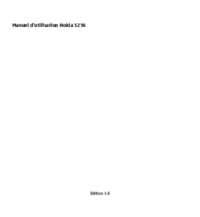

 (136 Seiten)
(136 Seiten) (58 Seiten)
(58 Seiten) (41 Seiten)
(41 Seiten)







Kommentare zu diesen Handbüchern